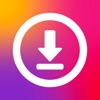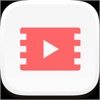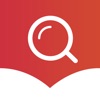Download Torngat gratis zonder jailbreak
Als u op zoek bent naar een iOS-app die kan helpen voorkomen dat apps worden ingetrokken op de nieuwste iOS-versies, dan is Torngat een perfecte keuze. Deze app is niet alleen eenvoudig te installeren, maar ook vrij eenvoudig te gebruiken. Met slechts een druk op een paar knoppen kunt u intrekkingen blokkeren. Hiermee kunt u ook de OTA-updates stoppen, zodat uw apparaat niet zelf nieuwe firmware installeert. Dit artikel laat zien hoe je deze app gratis kunt installeren op compatibele iOS-apparaten zonder jailbreak.
Kenmerken van Torngat
Torngat is gemaakt door 1Gamer-ontwikkelaar waarmee u:
- Wijzig de standaard iOS-resolutie in "NIET AANBEVOLEN".
- Stop het intrekken van apps
- Blokkeer OTA-firmware-updates door de daemon uit te schakelen
- Pas het controlecentrum aan
- Verander apparaten pictogram Masker
- Optie opnieuw opstarten
Compatibiliteit van Torngat
Deze app is alleen beschikbaar op de iOS-versies van 11 tot 11.1.2. Het werkt niet met andere oudere versies.
Torngat gratis downloaden
Ten eerste moet u installeren Panda Helper om Torngat te krijgen omdat Panda Helper biedt gratis getweakte apps en gehackte games en betaalde games gratis, zelfs zonder jailbreak.
Open Safari en ga naar Panda Helper's officiële website en downloaden Panda Helper.
Nu lanceren Panda Helper, zoeken Torngat en installeren.
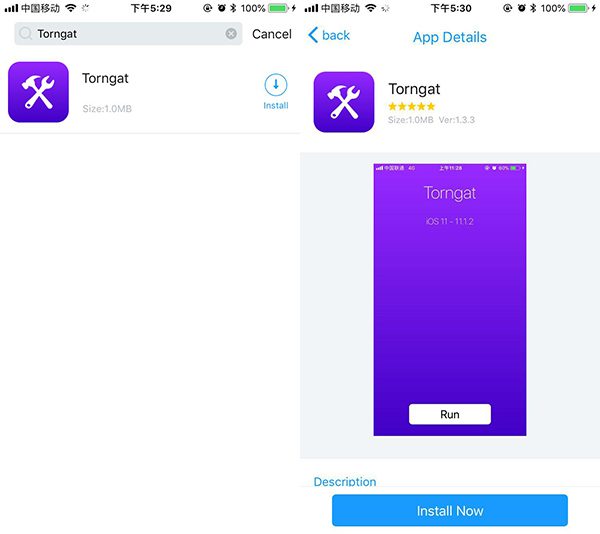
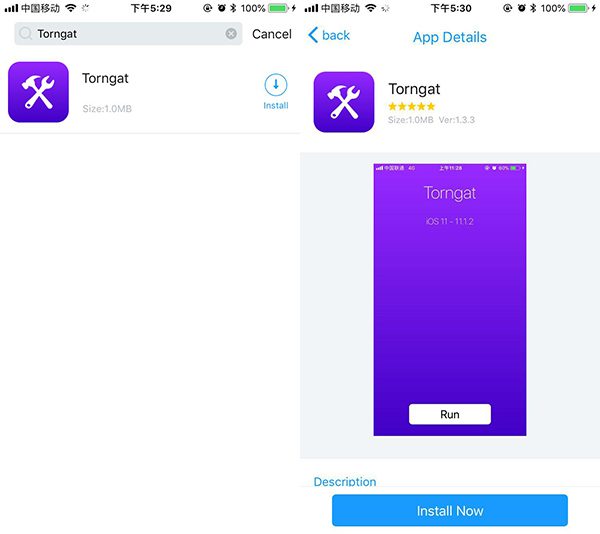
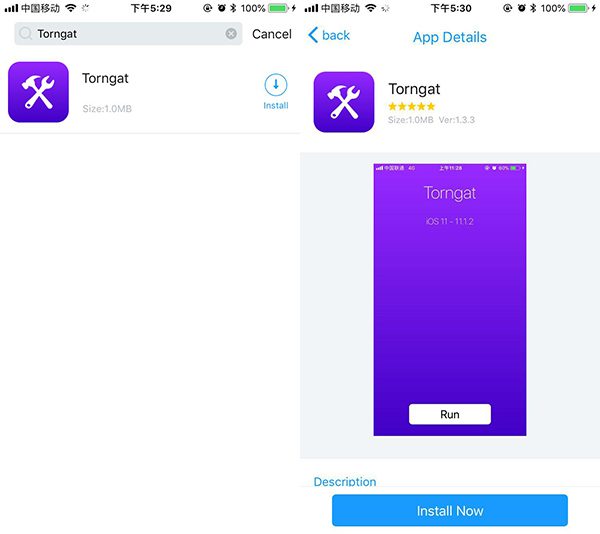
Bekijk nu Torngat en geniet ervan.
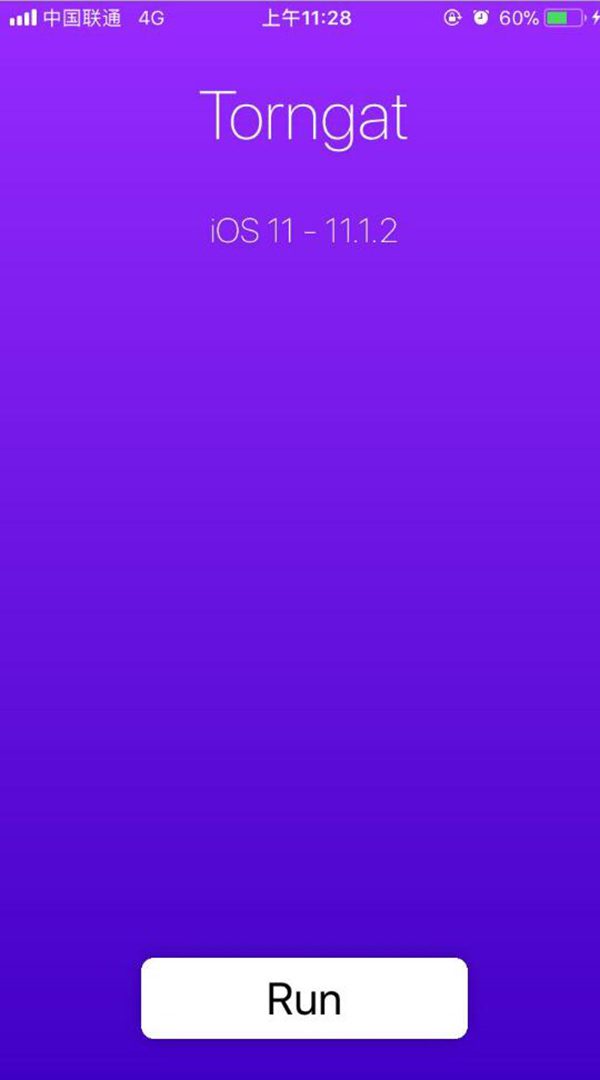
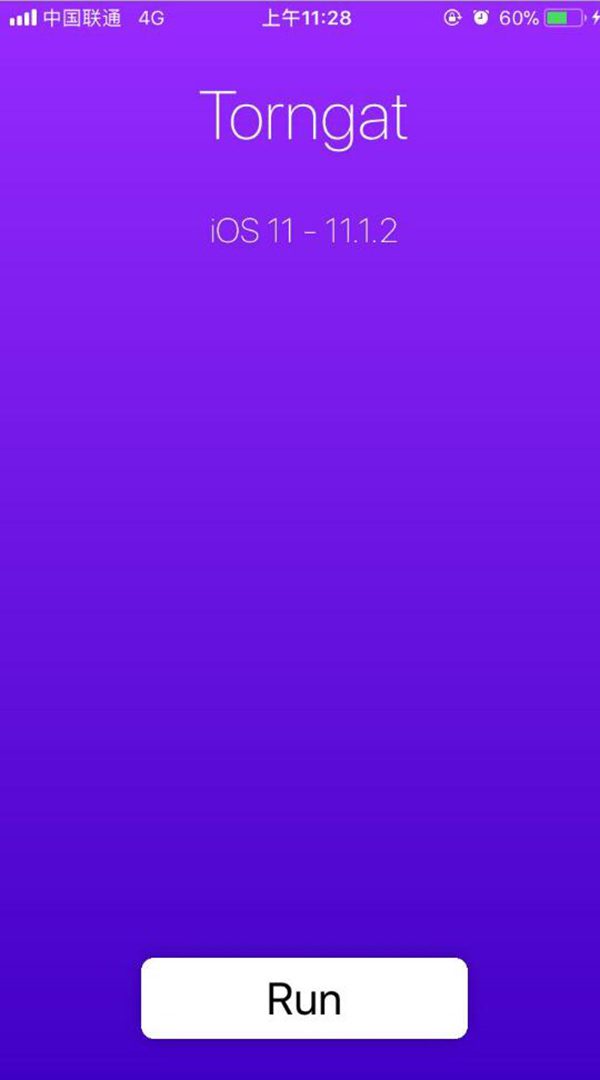
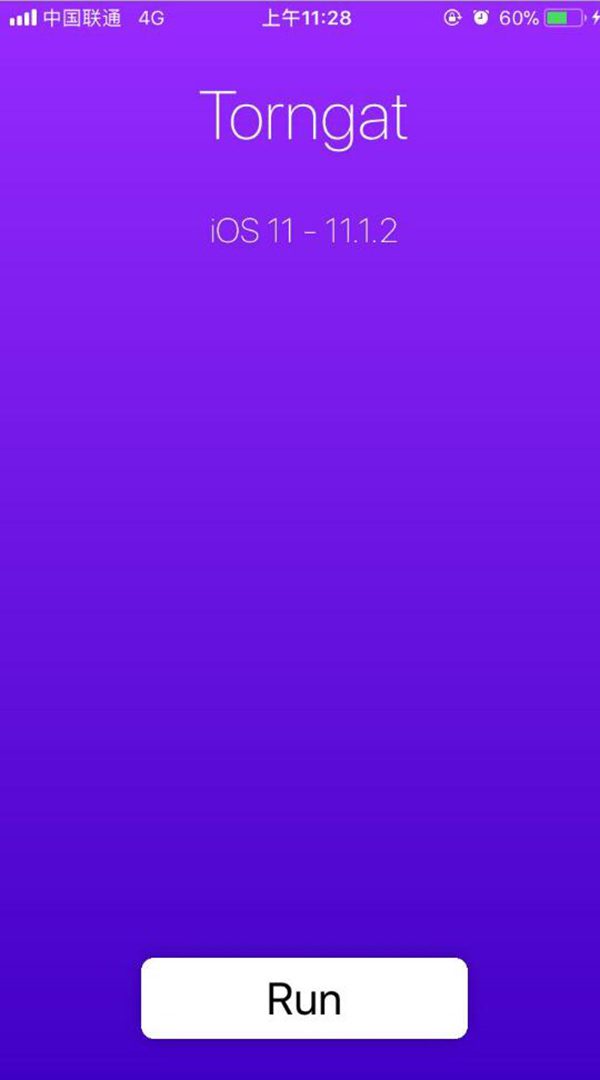
Torngat-app gebruiken op iOS
Het startscherm van de app toont vier knoppen:
- Resolutie wijzigen.
- Blokkeringen intrekken.
- Updates blokkeren.
- Controle Centrum.
We behandelen alleen Block Revokes en Block Updates met behulp van de Torngat iOS-app. Gebruik 'Resolutie wijzigen' niet, omdat dit uw apparaat kan beschadigen.
Tik op de knop 'Intrekken blokkeren' en druk in het volgende scherm onderaan nogmaals op 'Blokkeren' om te voorkomen dat de app wordt ingetrokken. U kunt op de knop 'Intrekkingen blokkeren' en 'Blokkering deblokkeren' drukken om intrekkingen te herstellen.
Tik op 'Updates blokkeren' en vervolgens op 'Blokkeren' op het volgende scherm om OTA-updates te voorkomen. U kunt dit bevestigen door te navigeren naar Instellingen > Algemeen > Software-update. U ziet de foutmelding 'Kan niet controleren op updates'. Dit betekent dat uw apparaat niet automatisch wordt bijgewerkt naar de nieuwe firmware totdat u de updates van de Torngat-app direct vanaf uw iPhone/iPad deblokkeert.
Men kan ook naar het Control Center gaan en de functie inschakelen. Hierdoor kunt u die controlecentrummodules aanpassen die anders niet kunnen worden aangepast.
Gerelateerde apps
Laatste Nieuws
- Beach Buggy Racing 2 Mod APK downloaden zonder jailbreak
- Zombie Catchers Mod APK downloaden zonder jailbreak
- Tutorial voor het downloaden van de Dead by Daylight Mobile Mod APK
- Hoe u de Incredibox APK gratis kunt downloaden van Panda Helper
- Burnout Masters Mod APK downloaden zonder jailbreak
- Je kunt games zoals Construction Simulator 3 Lite gratis downloaden van Panda Helper